Gradle项目构建工具的安装配置及使用命令行和IntelliJ IDEA构建Gradle项目
Posted 魏晓蕾
tags:
篇首语:本文由小常识网(cha138.com)小编为大家整理,主要介绍了Gradle项目构建工具的安装配置及使用命令行和IntelliJ IDEA构建Gradle项目相关的知识,希望对你有一定的参考价值。
1、Gradle的安装配置
(1)下载Gradle工具
Gradle各版本下载地址:https://gradle.org/releases/
当前最新版本为7.3.1,发布于2021.12.01,下载二进制版本gradle-7.3.1-bin.zip和完整版gradle-7.3.1-all.zip。
(2)解压缩安装包
Linux or Mac OS解压缩:
$ mkdir /opt/gradle
$ unzip -d /opt/gradle gradle-7.3.1-bin.zip
$ ls /opt/gradle/gradle-7.3.1
LICENSE NOTICE bin getting-started.html init.d lib media
Windows解压缩:
解压缩完整版gradle-7.3.1-all.zip到目录E:\\Program Files\\gradle-7.3.1。
(2)配置环境变量
Linux or Mac OS环境变量配置:
$ export PATH=$PATH:/opt/gradle/gradle-7.3.1/bin
Windows环境变量配置:
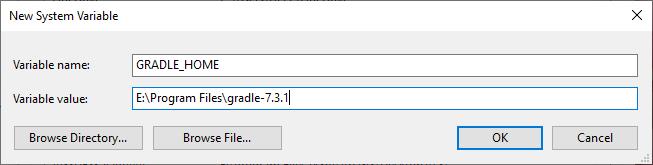
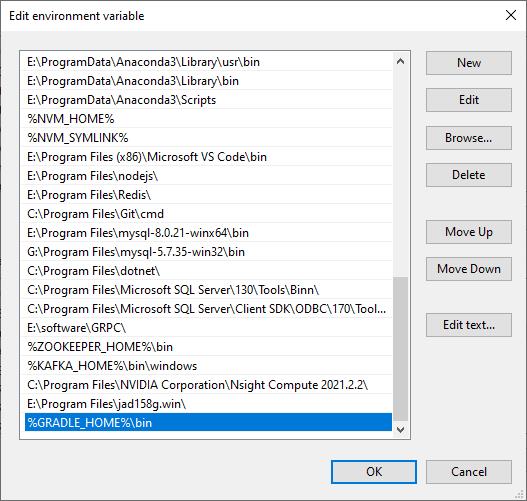
(3)验证配置
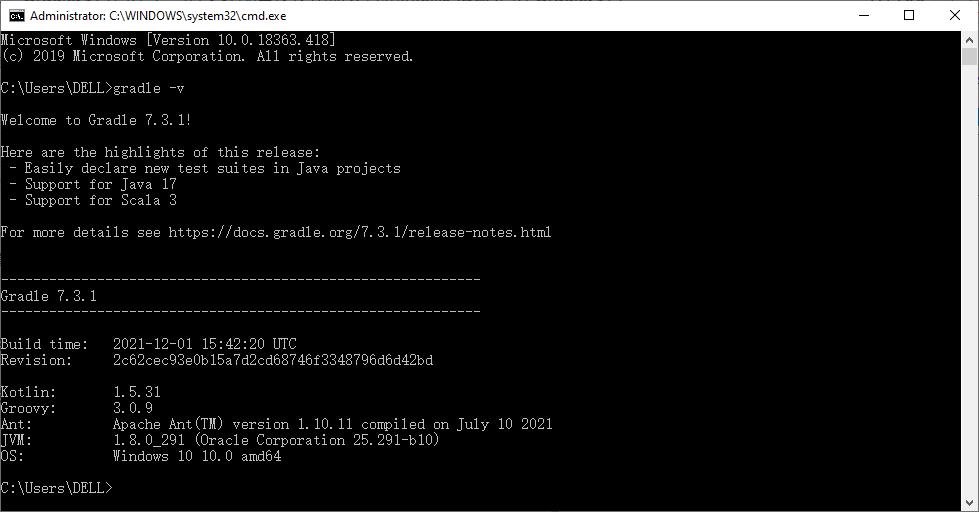
2、使用命令行构建Gradle项目
在H:\\IDEAWorkspace目录下打开命令行,执行如下命令:
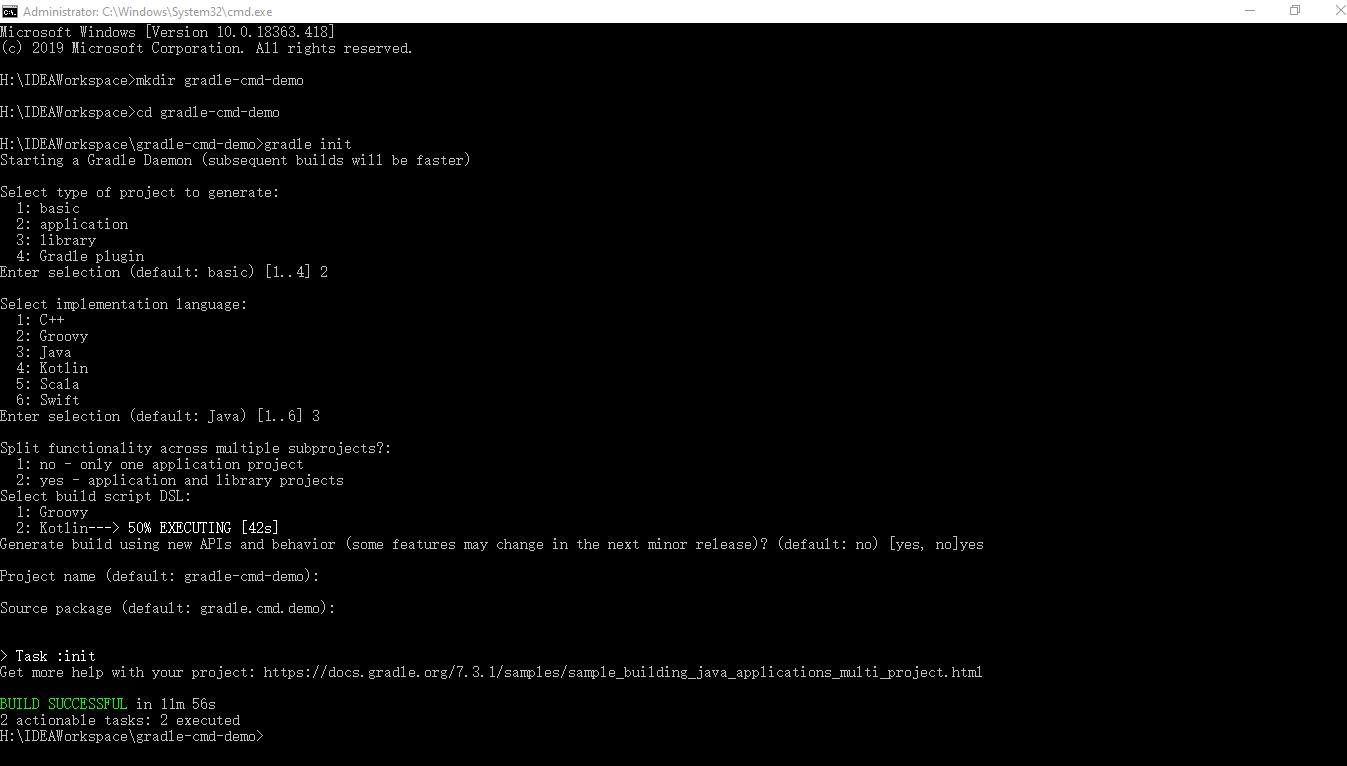
用IDEA打开gradle-cmd-demo项目,目录结构如下:
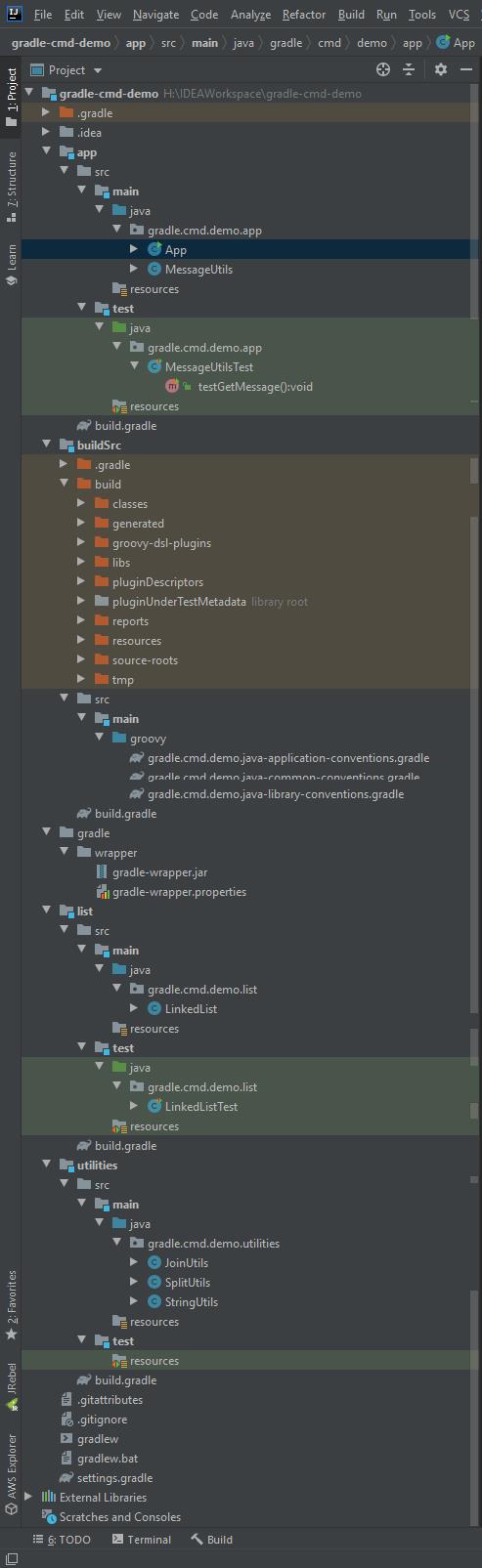
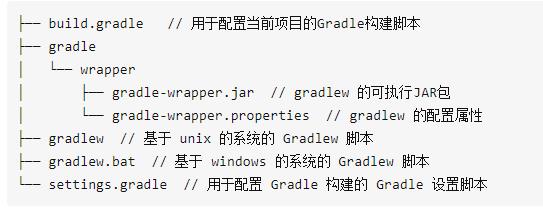
执行gradle build命令:
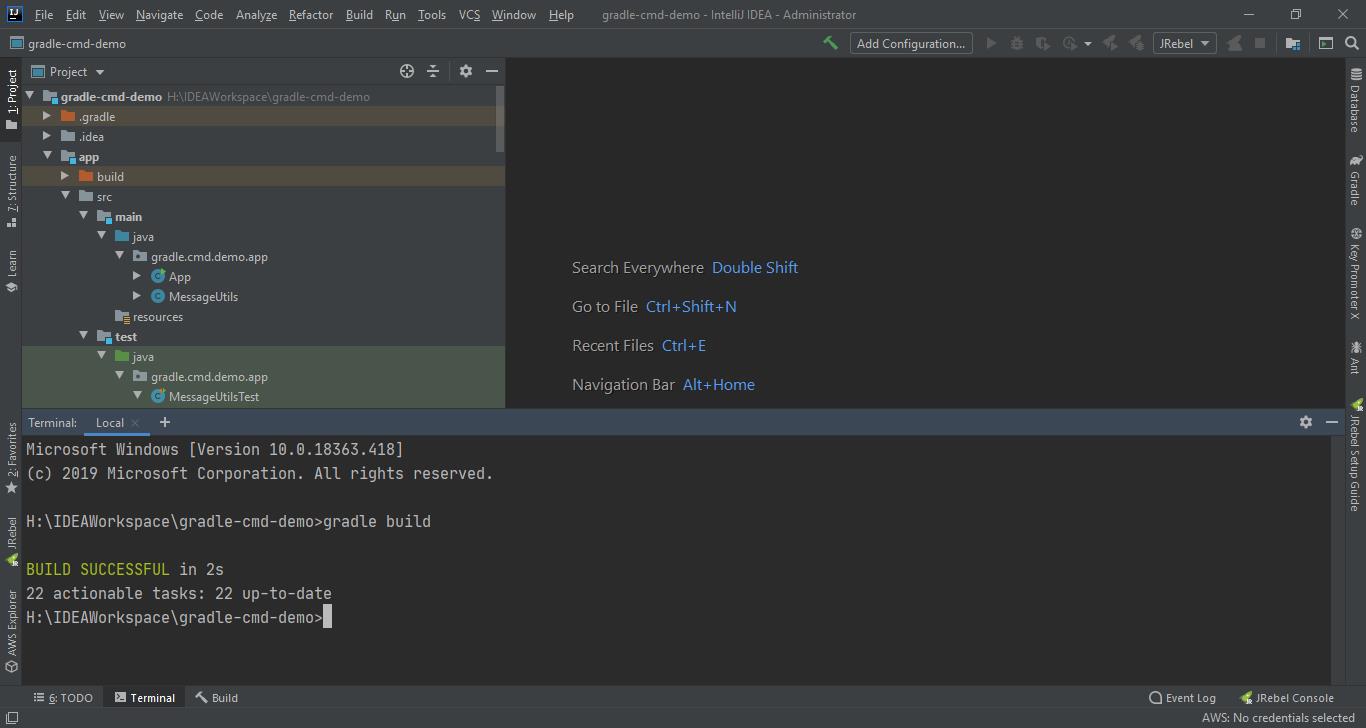
3、使用IntelliJ IDEA构建Gradle项目
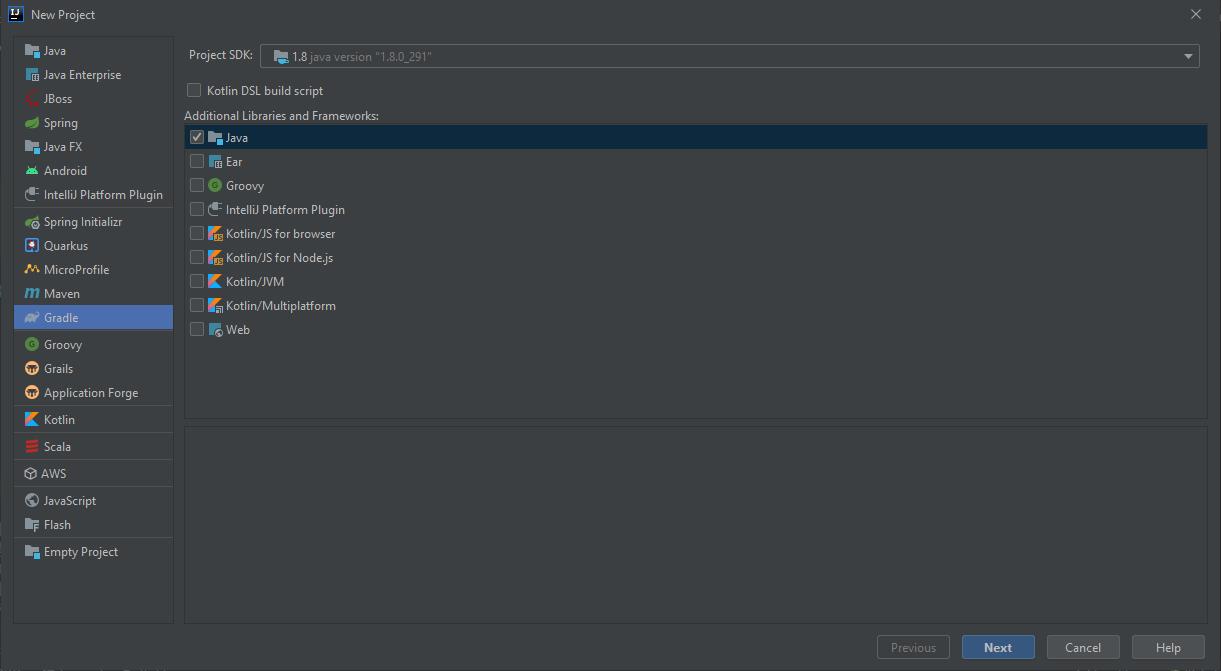
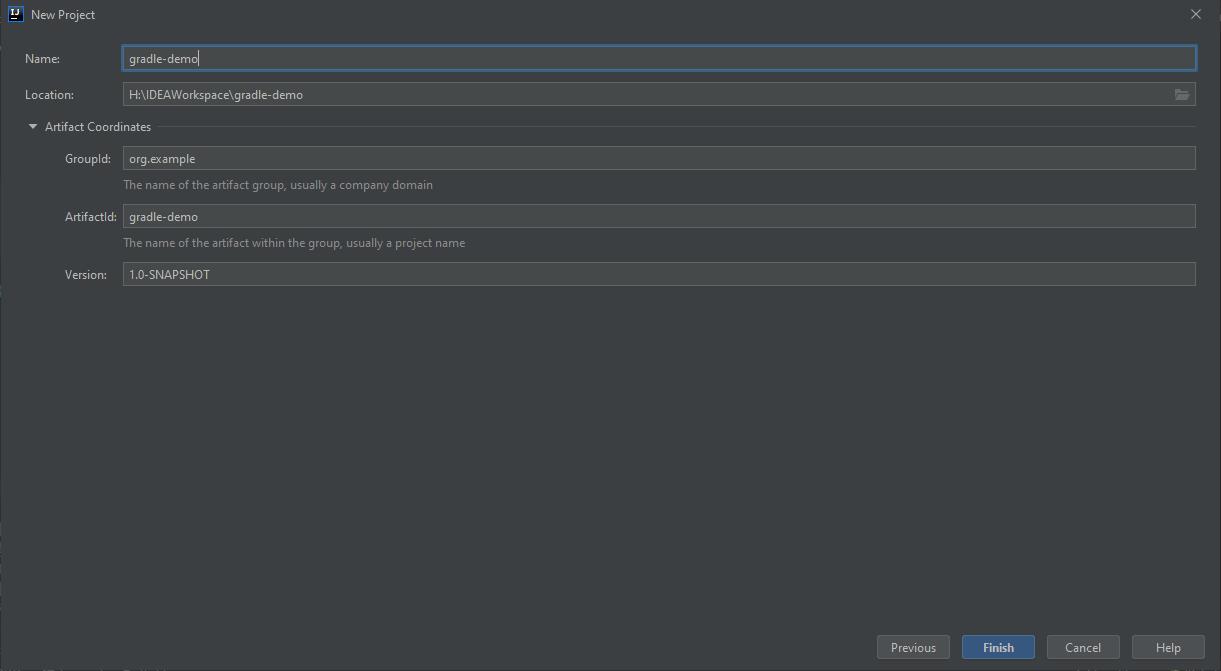
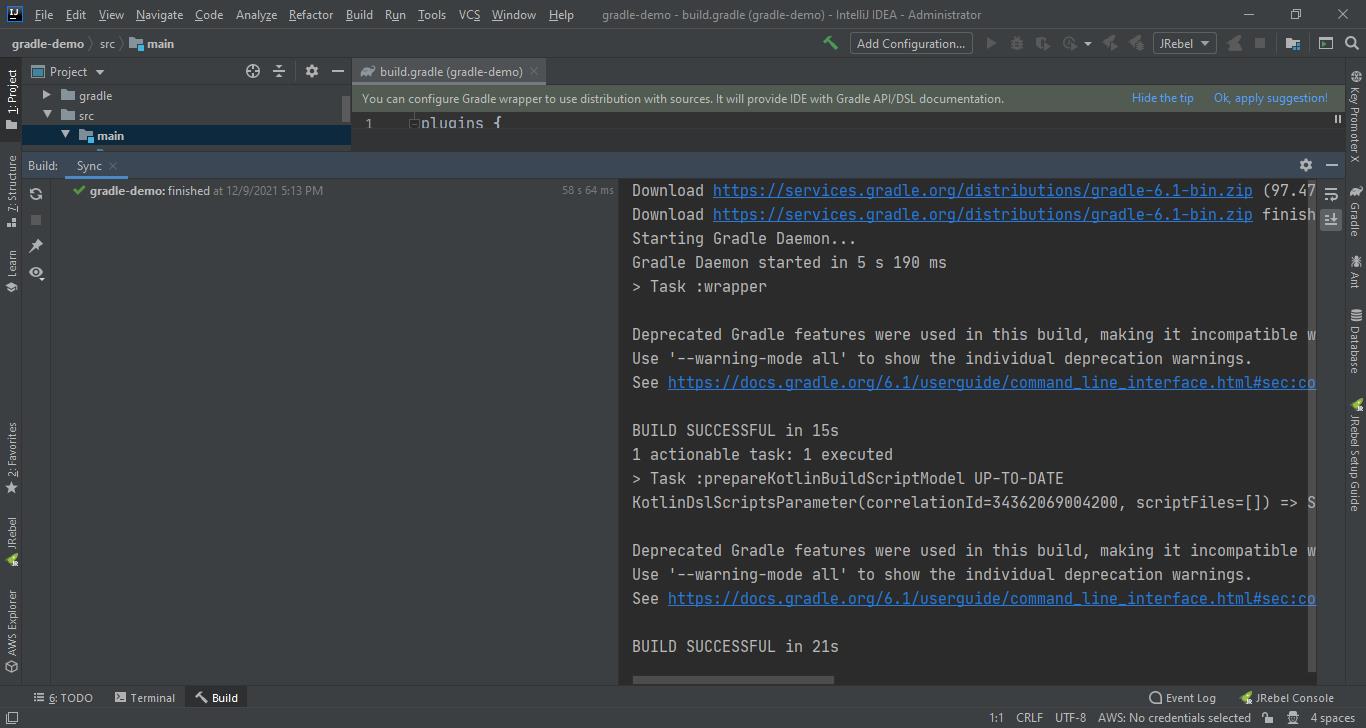
由于我使用的是IntelliJ IDEA 2020.1,环境自带的Gradle版本较低,修改Gradle默认位置为下载的最新版7.3.1Gradle:
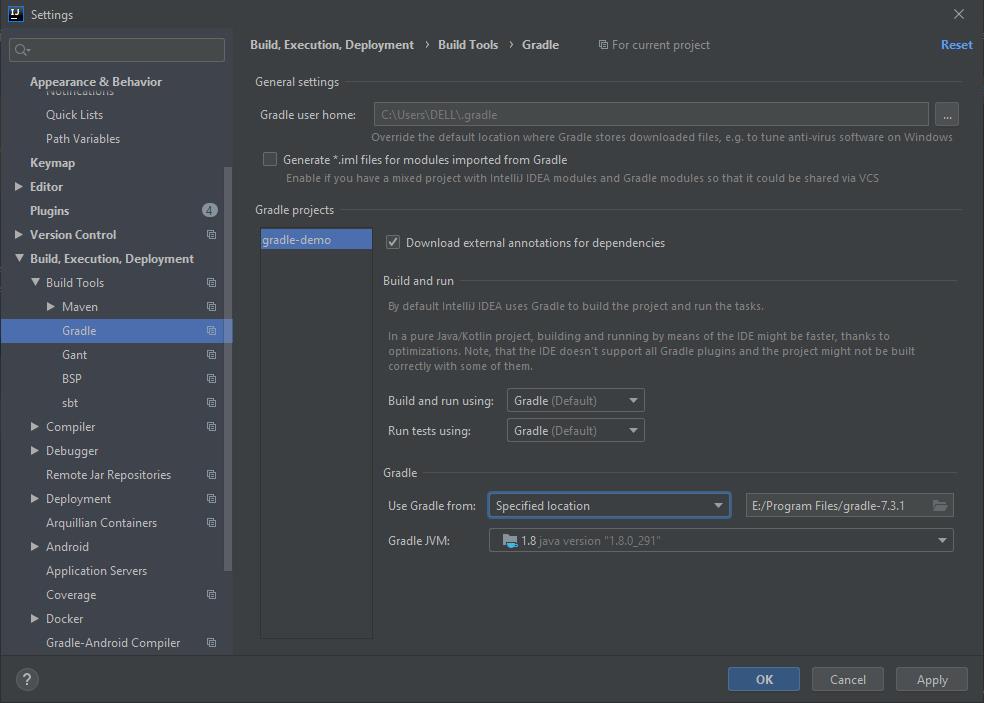
编译项目,报错如下:
Build file 'H:\\IDEAWorkspace\\gradle-idea-demo\\build.gradle' line: 13
A problem occurred evaluating root project 'gradle-idea-demo'.
> Could not find method testCompile() for arguments [group=junit, name=junit, version=4.12] on object of type org.gradle.api.internal.artifacts.dsl.dependencies.DefaultDependencyHandler.
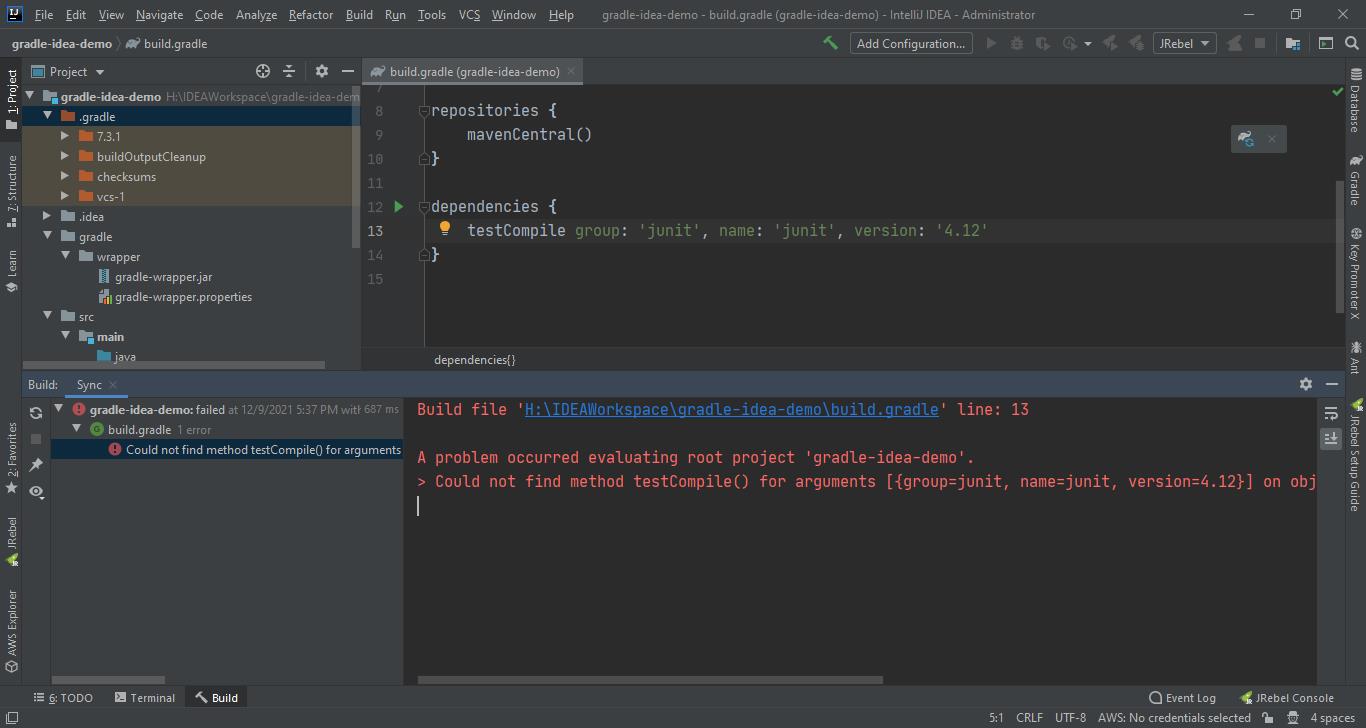
在最新版本中,testCompile改为了testImplementation,所以找不到testCompile()方法,只要把testCompile改为testImplementation即可,再次编译,报错解除。
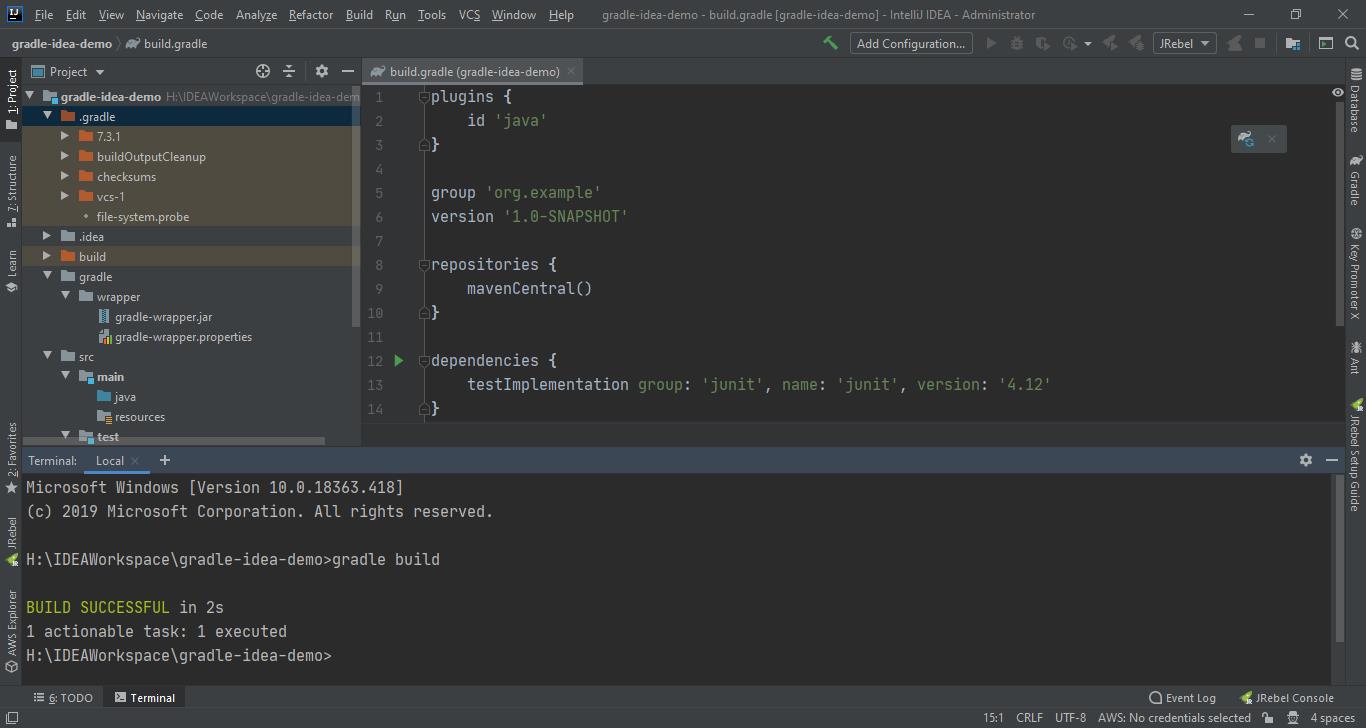
项目结构如下:
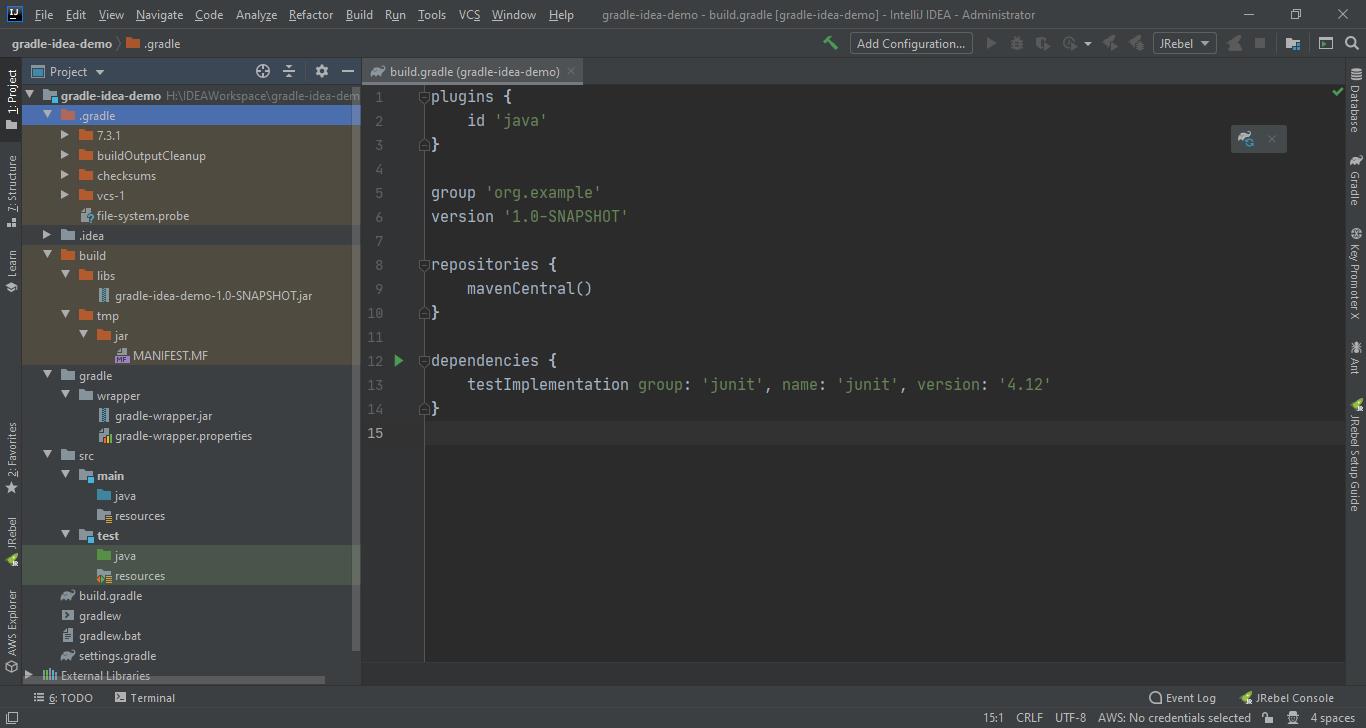
新建一个module,修改build.gradle中的testCompile为testImplementation,gradle build重新编译项目,编译成功。
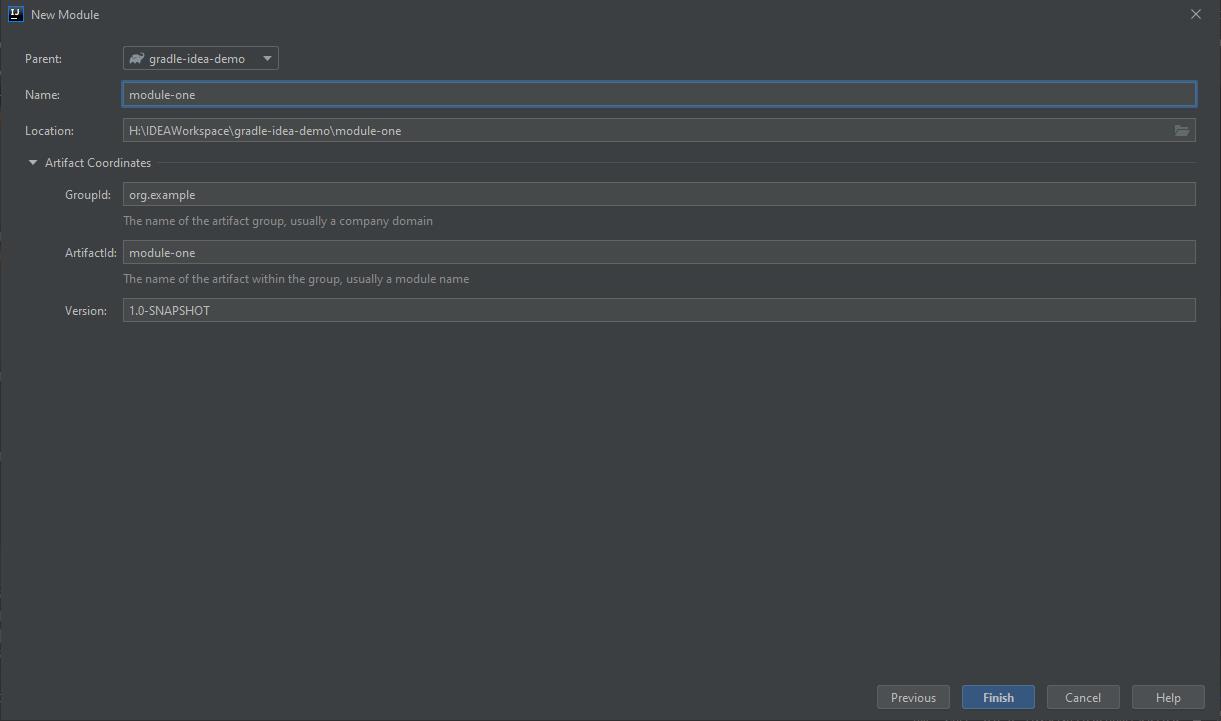
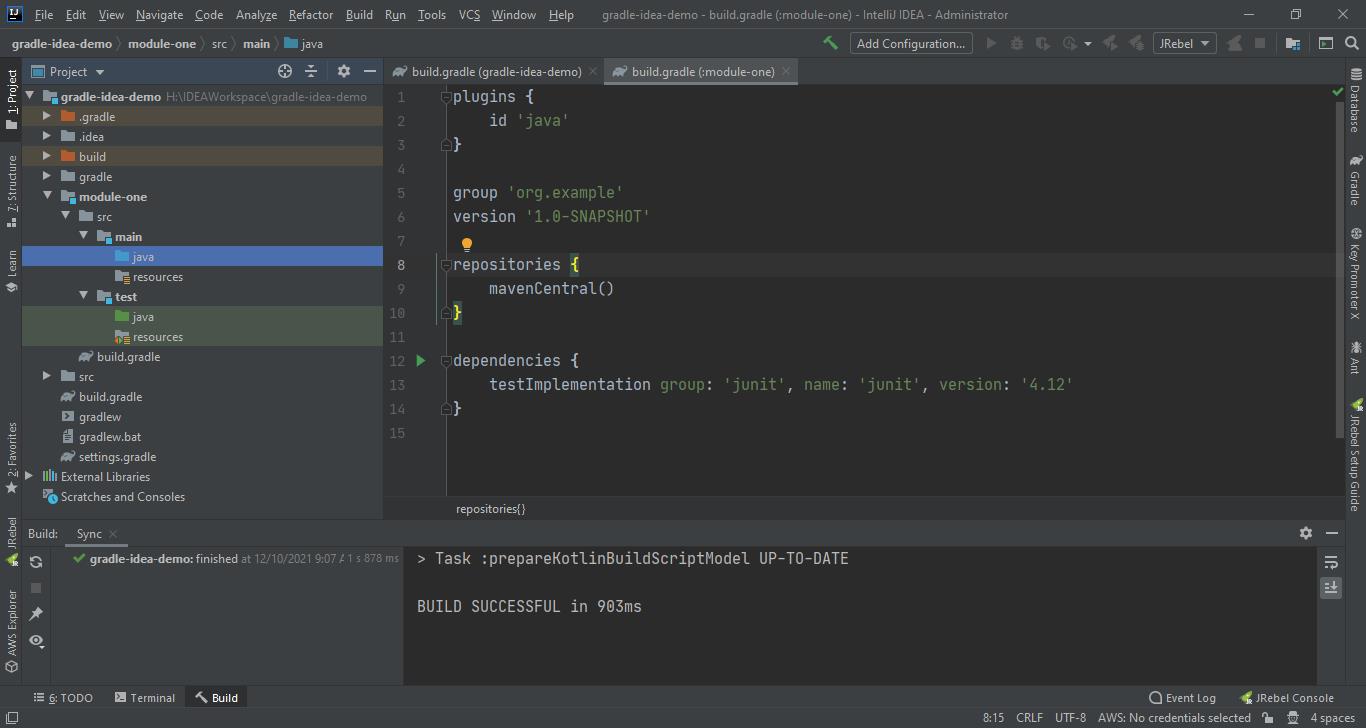
以上是关于Gradle项目构建工具的安装配置及使用命令行和IntelliJ IDEA构建Gradle项目的主要内容,如果未能解决你的问题,请参考以下文章